mods可以顯著增強您在“準備”中的遊戲體驗,提供新的內容和功能,這些內容和功能可以使遊戲更加激動。但是,這些mod還可以引入穩定問題,並阻止您與未安裝相同mod的朋友一起玩。如果您想恢復香草體驗或與更廣泛的朋友一起玩,這是一個分步指南,介紹瞭如何刪除 *準備好的 *中的所有mods。
如何在準備就緒中刪除mods
無論您是通過Nexus Mod Manager還是通過Mod.io手動安裝mods,您都可以按照以下步驟輕鬆刪除它們:
- 啟動 *是否準備 *。
- 在遊戲內mod菜單中的所有mod中取消訂閱,以防止刪除後重新下載它們。
- 關閉 *準備就緒 *。
- 打開Steam,右鍵單擊“準備”中的 *在您的庫中 *,然後選擇屬性。
- 轉到已安裝的文件,然後單擊瀏覽以訪問遊戲的文件夾。
- 導航到 *準備就緒 *> content> paks,然後刪除PAKS文件夾中的所有內容。然後,刪除PAKS文件夾本身。
- 按Windows+R,輸入%LocalAppData%,然後點擊Enter。
- 找到 *準備就緒的 *文件夾,導航到保存> paks,然後刪除此PAKS文件夾。
- 現在,您已經完全刪除了遊戲中的所有mod。
- 為了確保沒有揮之不去的問題,請右鍵單擊“準備就緒的 *中 *,請轉到屬性>已安裝的文件,然後選擇“驗證遊戲文件的完整性”。
如果您不打算再次使用mod,請考慮將游戲重新安裝。雖然不是必需的,但它可以幫助確保清潔板。
相關:如何在準備就緒中修復“需要序列化錯誤操作”
為什麼要刪除準備就緒的mod?
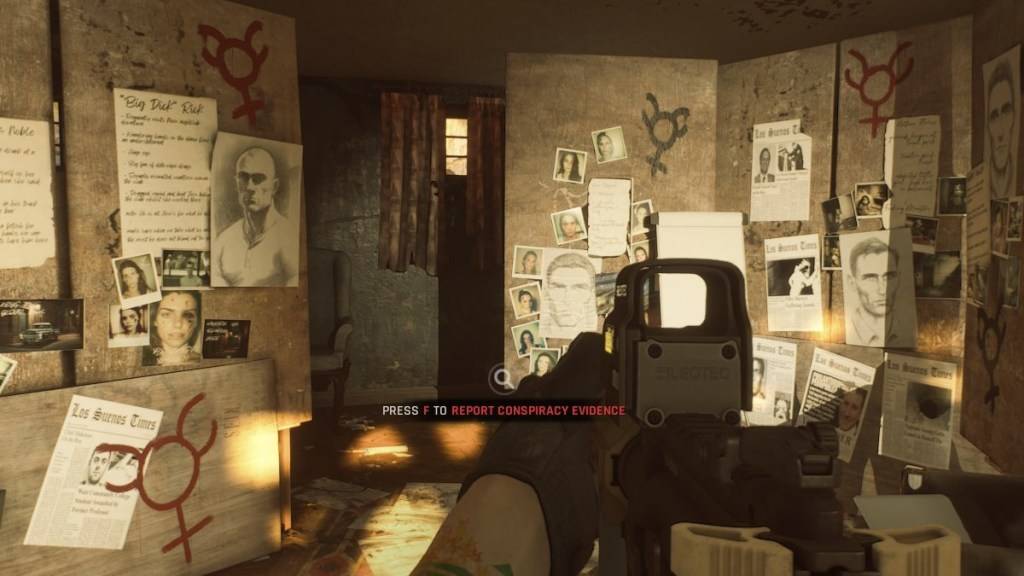
此外,安裝mod可以限制您與他人一起玩的能力,除非他們具有完全相同的mod。如果您想與遊戲新手或更喜歡香草版本的朋友一起玩,則需要刪除所有mod以確保兼容性。
*現已適用於PC。






